
Оглавление:
- Автор John Day [email protected].
- Public 2024-01-30 11:52.
- Последнее изменение 2025-06-01 06:10.


Это моя первая инструкция по созданию электронного проекта. Динамик, который я сделал здесь, мощностью 40 Вт, который я использовал из старого автомобиля. Вы можете взять его куда угодно или установить в любом месте благодаря его портативности. Динамик управляется через Bluetooth и дистанционное управление. Динамик имеет встроенный блок питания. внутри, чтобы вы могли зарядить свой телефон. Аккумулятор работает около 4-5 часов без подзарядки.
Шаг 1: необходимые вещи




1. Динамик 2x40 Вт (здесь я использовал старые автомобильные динамики, валявшиеся без дела)
2. Плата усилителя TPA3116 2X50 Вт
3. Плата защиты BMS
4. 5V 2A USB USB-модуль регулятора напряжения заряда
5. 6 ячеек для ноутбуков (Li-ion 18650) на выход 12 В.
6. Переключить
7. Порт зарядки
8. Доска МДФ.
Шаг 2: Раскрой МДФ
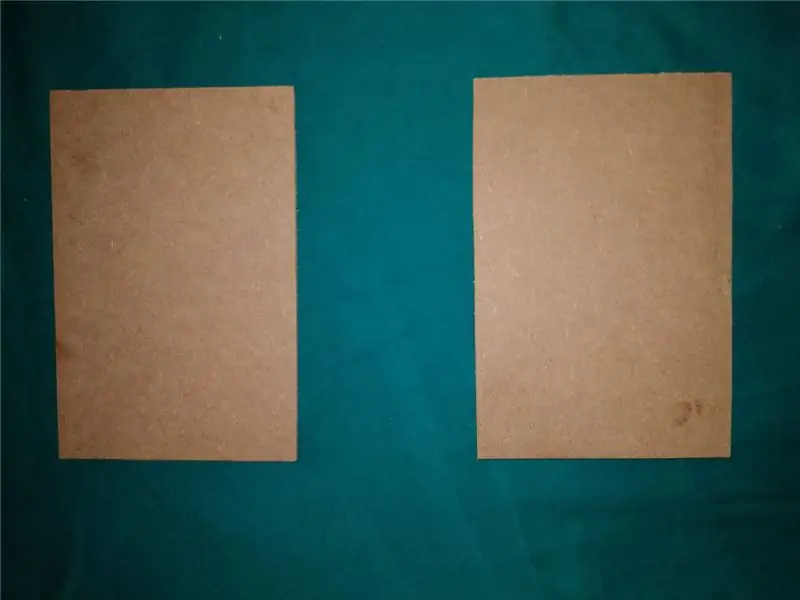

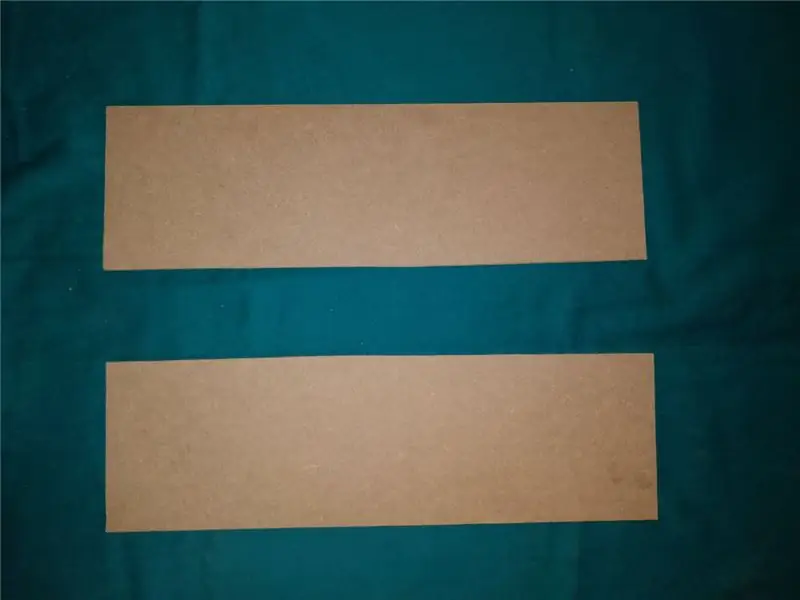
Я использовал плату mdf из-за хороших басов, доступных для всего динамика.
Размеры следующие:
Верх и низ: - 52 см x 16 см
Сторона: -24 см x 16 см
Спереди и сзади: - 52 см x 24 см
Отверстия для динамиков: - Диаметр 15,5 см
Шаг 3: приклеиваем доску



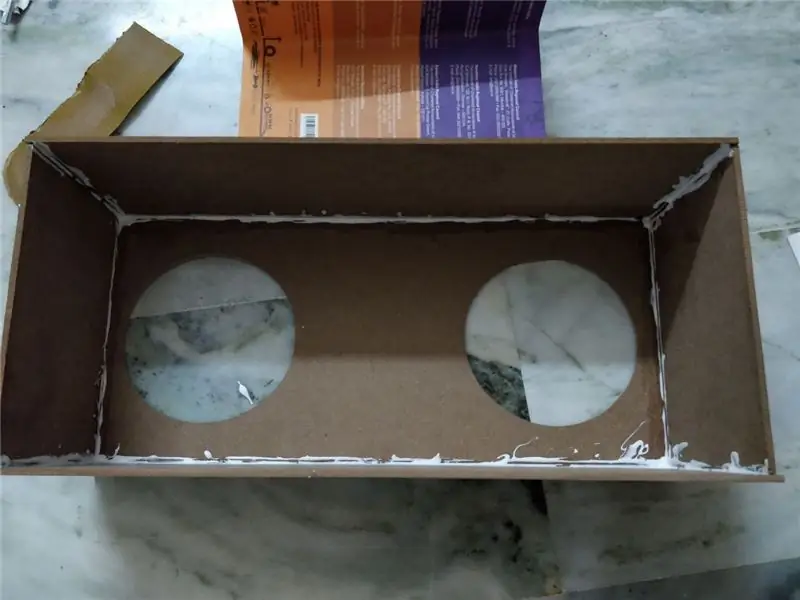
Проклейте доску февиколом и дайте высохнуть в течение 1 дня.
Шаг 4: прикрепление динамиков к плате


Убедитесь, что динамик полностью входит в круг.
Шаг 5: Присоединение батареи


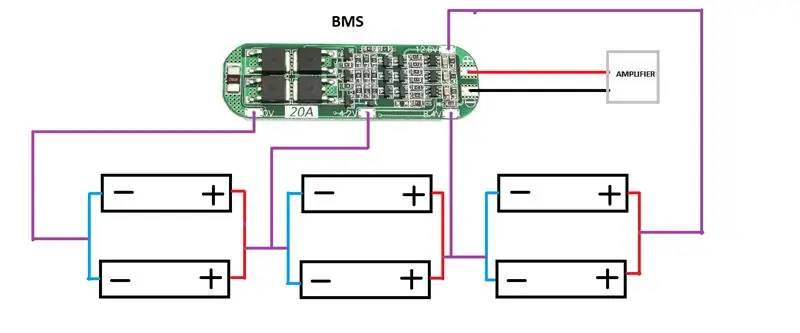
Батарея обеспечивает выход 12 В на усилитель. Поскольку этот усилитель имеет минимальное напряжение 2x50 Вт для запуска, это будет 12-24 В.
Ячейки портативного компьютера подключены в конфигурации 3S2P через BMS.
Провода BMS + ve и -ve идут к VCC и GND усилителя соответственно.
Шаг 6: Схема зарядки
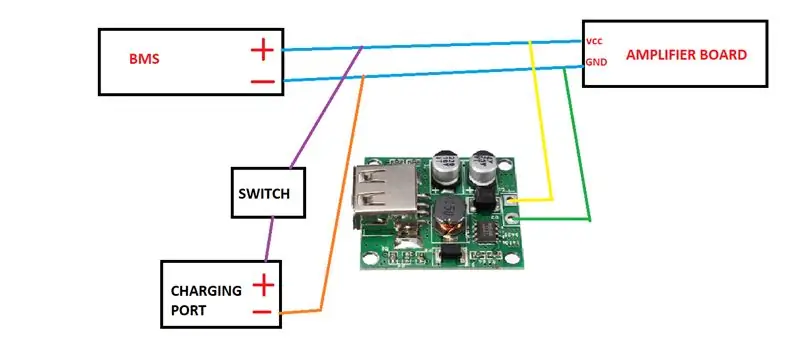



Теперь добавьте модуль регулятора напряжения зарядки USB USB 5V 2A (цепь зарядки) через BMS с переключателем и портом зарядки.
Он будет работать как блок питания для зарядки мобильного телефона, и плата усилителя включится от этого.
Поскольку аккумулятор обеспечивает выходное напряжение 12 В, 2 А, а цепь зарядки 5 В, из-за 2 А будут небольшие синие искры.
Не волнуйтесь, просто припаяйте провода аккуратно, и искры не возникнет.
Шаг 7: Создание портов



Сначала сделайте 2 отверстия. 1 для переключателя, а другой для порта зарядки.
Переключатель будет управлять мощностью цепи дырочного динамика.
Порт для зарядки добавлен для аккумулятора, чтобы его можно было заряжать через адаптер 12 В 2 А переменного тока.
Шаг 8: разъемы USB




Сделайте 2 USB-разъема в верхней части динамика на некотором расстоянии.
Мы будем использовать эти слоты для расширения порта USB для флеш-накопителя, который находится на плате усилителя, и другие слоты для расширения порта схемы зарядки, чтобы мы могли использовать оба.
Шаг 9: Теперь прикрепите усилитель
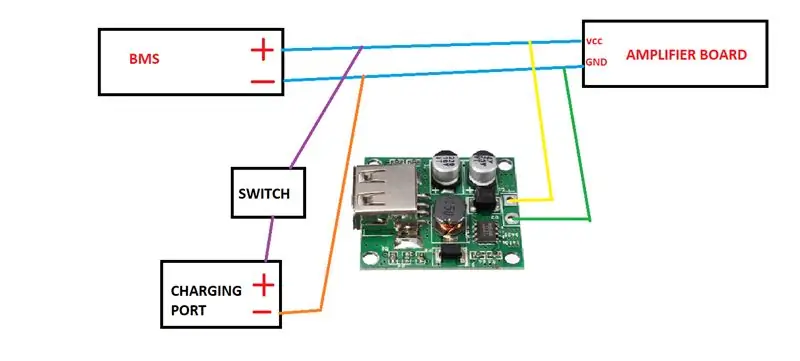



Перед подключением всех проводов к усилителю убедитесь, что цепь батареи подключена правильно, а выходное напряжение батареи должно быть 12 В, и проверьте VCC и GND, чтобы не повредить плату.
Теперь прикрепите усилитель к основанию платы и подключите его к + ve и -ve батареи с VCC и GND соответственно. Затем подключите провода обоих динамиков к левой и правой части усилителя.
Усилитель имеет встроенный Bluetooth + USB для флешки + слот для micro-sd.
Им можно управлять с помощью прилагаемого пульта дистанционного управления.
Затем вытяните разъемы USB от усилителя и схемы зарядки до верхнего отверстия, которое мы сделали ранее.
К USB подключаются 4 провода, отходящие от плат.
Я подключил только одну из цепей зарядки путем пайки, а для флеш-накопителя я использовал готовый USB-удлинитель.
Вы можете использовать готовый удлинитель для обоих расширений.
Шаг 10: Готово
Теперь усилитель подключается сзади к плате МДФ.
Теперь динамик готов к использованию.
Дайте мне знать, если вы обнаружите какие-либо проблемы с шагами или схемой.
Надеюсь, тебе понравится.
Рекомендуемые:
Добавление функции быстрой зарядки в Powerbank: 5 шагов (с изображениями)

Добавление функции быстрой зарядки к Powerbank: в этом проекте я покажу вам, как я модифицировал обычный powerbank, чтобы сократить до смехотворно долгое время зарядки. Попутно я расскажу о схеме павербанка и о том, почему аккумулятор в моем павербанке немного особенный. Давай
Сделай сам PowerBank из старых аккумуляторов для ноутбуков: 7 шагов

Сделай сам PowerBank из старых аккумуляторов для ноутбуков: в большинстве случаев первое, что повреждается от вашего ноутбука, - это аккумулятор, и в большинстве случаев могут быть неисправны только 1-2 элемента. У меня на столе лежит несколько батареек от старого ноутбука, поэтому я подумал сделать из них что-нибудь полезное
Супер простой способ сборки USB Type-C PD Powerbank: 5 шагов

Супер простой способ создания USB Type-C PD Powerbank: в этом небольшом проекте я покажу вам, как супер простым способом создать DIY USB Type-C PD Powerbank. Для этого я сначала протестирую печатную плату powerbank на основе микросхемы IP5328P, которую я получил от Aliexpress. Измерения покажут нам, насколько подходят
PowerBank для ноутбуков своими руками: 5 шагов (с изображениями)

DIY Laptop PowerBank: В этом проекте я покажу вам, как создать PowerBank для ноутбуков. В основном он состоит из литий-ионной аккумуляторной батареи и одного понижающего и повышающего преобразователя. Таким образом, PowerBank может заряжаться от источника питания ноутбука, а затем заряжать Lap
Аккумуляторный фонарик PowerBank: 8 шагов

Перезаряжаемый PowerBank фонарика: я возился с блоком питания, который у меня был, когда я заметил, что было бы очень легко добавить пару диодов в конце этого, и он все еще мог заряжать вашу электронику! Да, я знаю, что они продают их, но я просто хотел
